华硕电脑如何用U盘重装系统Win7? |
您所在的位置:网站首页 › 华硕电脑u盘安装系统安装教程 › 华硕电脑如何用U盘重装系统Win7? |
华硕电脑如何用U盘重装系统Win7?
|
当前位置:系统之家 > 系统教程 > 华硕电脑如何用U盘重装系统Win7?
华硕电脑如何用U盘重装系统Win7?
时间:2023-01-10 10:41:59 作者:娜娜 来源:系统之家 1. 扫描二维码随时看资讯 2. 请使用手机浏览器访问: https://m.xitongzhijia.net/xtjc/20230110/272983.html 手机查看 评论 反馈  本地下载
石大师U盘装系统大师 V2.0.0.1008 官方版
本地下载
石大师U盘装系统大师 V2.0.0.1008 官方版
大小:19.78 MB类别:系统工具 华硕电脑在市场上有很高的认知度和认可度,除了良好的产品质量和售后服务外,硬件配置在同价位的电脑中属一流,性价比高,但是我们在使用华硕电脑的过程中,难免会遇到需要重装系统的情况,本期教程小编将大家介绍华硕电脑用U盘重装系统Win7的方法,有需要的朋友们可以来学习下。 准备工作: 1、U盘一个(尽量使用8G以上的U盘)。 2、一台正常联网可使用的电脑。 3、下载U盘启动盘制作工具:石大师(http://www.xitongzhijia.net/soft/243542.html)。 U盘启动盘制作步骤: 注意:制作期间,U盘会被格式化,因此U盘中的重要文件请注意备份。如果需要安装系统的是C盘,重要文件请勿放在C盘和桌面上。 1、运行“石大师一键重装”点击“我知道了”。
2、选择“U盘启动”点击“开始制作”。
3、正在下载U盘启动工具制作时所需的组件,请耐心等待。
4、跳出提示备份U盘内重要资料,如无需备份,点击“确定”。
5、选择自己想要安装的系统镜像,点击“下载系统并制作”,本软件提供的系统为原版系统(也可选择取消下载系统制作)。
6、正在下载系统镜像,请勿关闭软件。
7、正在制作U盘启动工具。
8、正在拷备系统镜像到U盘。
9、提示制作完成,点击“确定”。
10、选择“模拟启动”,点击“BIOS”。
11、出现这个界面,表示石大师U盘启动工具已制作成功。
U盘装系统: 1、查找自己电脑主板的U盘启动盘快捷键。
2、制作好的U盘启动盘依然插在电脑上,重启电脑按快捷键选择U盘进行启动,进入后,键盘↑↓键选择第二个【02】启动Windows10PE x64(网络版),然后回车。(这个PE系统只是方便用户进行操作的,跟用户要安装什么系统无关)
3、进入PE界面后,点击桌面的一键重装系统。
4、打开工具后,点击浏览选择U盘中的下载好的系统镜像ISO。
5、选择后,再选择系统安装的分区,一般为C区,如若软件识别错误,需用户自行选择。选择完毕后点击下一步。
6、此页面直接点击安装即可。 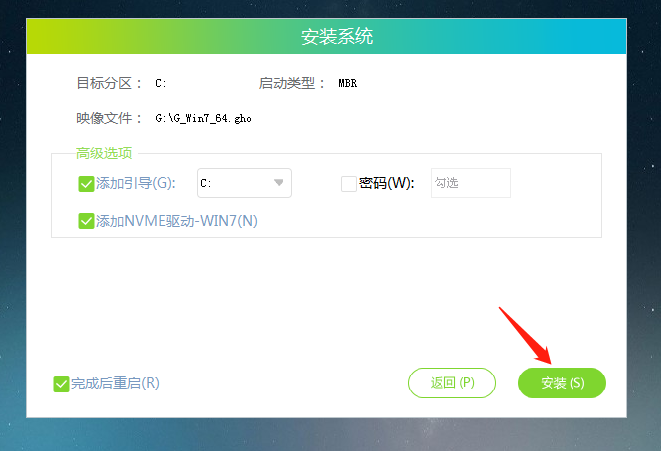
7、系统正在安装,请等候……
8、系统安装完毕后,软件会自动提示需要重启,并且拔出U盘,请用户拔出U盘再重启电脑。
9、重启后,系统将自动进入系统安装界面,到此,装机就成功了!  标签
u盘重装系统win7
U盘重装系统
win7
标签
u盘重装系统win7
U盘重装系统
win7
华硕无双笔记本如何装系统?华硕无双U盘装Win11教程 下一篇 > 怎么用U盘重装系统?使用U盘重装电脑系统的详细教程 相关教程 重装Win10系统步骤和详细教程(适合新手) 笔记本如何重新安装系统教程? U盘启动盘怎么装系统Win7? 如何制作U盘启动盘安装Win10系统?【新手推荐... 新手第一次U盘装系统Win10教程详解【多图】 新电脑如何安装系统Win7?新电脑安装系统Win7... Win10笔记本U盘重装系统教程图解 新手怎么重装Win7系统-新手重装系统Win7旗舰... 电脑开不了机怎么重装系统 新手如何给电脑重装系统Win11-新手用U盘重装...
怎么用U盘重装系统?使用U盘重装电脑系统的详细教程 
如何将U盘制作成启动盘?最简单的U盘启动盘制作教程 
U盘在电脑上读不出来怎么办?电脑上读不出来U盘的解决方法 
怎么制作启动U盘Win11安装盘?U盘安装Win11系统完整步骤 发表评论共0条  没有更多评论了
没有更多评论了
评论就这些咯,让大家也知道你的独特见解 立即评论以上留言仅代表用户个人观点,不代表系统之家立场 |
【本文地址】
今日新闻 |
推荐新闻 |

















